文章详情页
拼多多上货助理怎么批量上下架商品?批量上下架商品流程详解
拼多多上货助理怎么批量上下架商品,相信有很多小伙伴对此存在疑惑,接下来就跟着好吧啦网小编一起了解一下拼多多上货助理批量上下架商品流程详解吧!

第一步:找到面兜兜拼多多上货助理安装到电脑上,双击桌面图标打开软件。
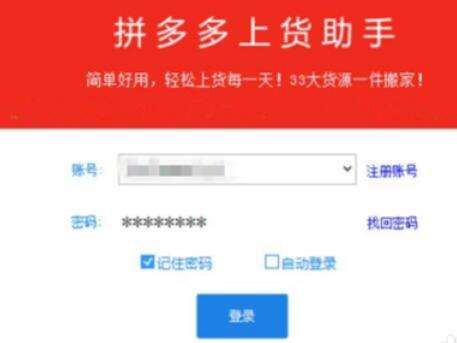
第二步:登录帐号,然后绑定自己的拼多多店铺。
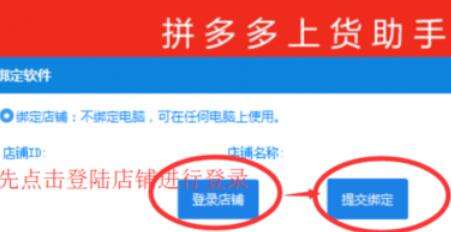
第三步:找到管理商品选项,点击,选项在主界面最上方那一排。
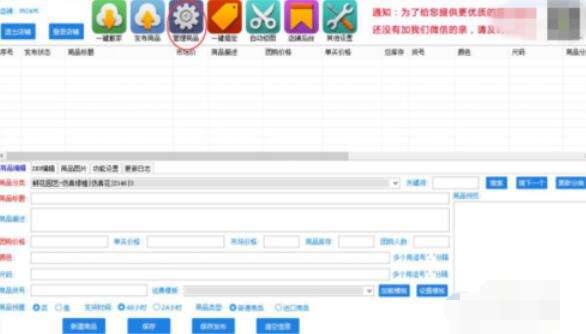
拼多多相关攻略推荐:
拼多多如何当刷手_拼多多当刷手的技巧分享
拼多多退款什么时候到账?退款时间介绍
拼多多我的评价如何删除?拼多多我的评价删除方法一览
第四步:点击 加载商品 选项,就会加载出店铺里的全部商品了,勾选商品左侧的方框选中可以进行批量操作,批量上架或者批量下架。

以上就是好吧啦网小编今日为大家带来的批量上下架商品流程详解,更多软件教程尽在IE浏览器中文网站!
标签:
拼多多
相关文章:
排行榜

 网公网安备
网公网安备